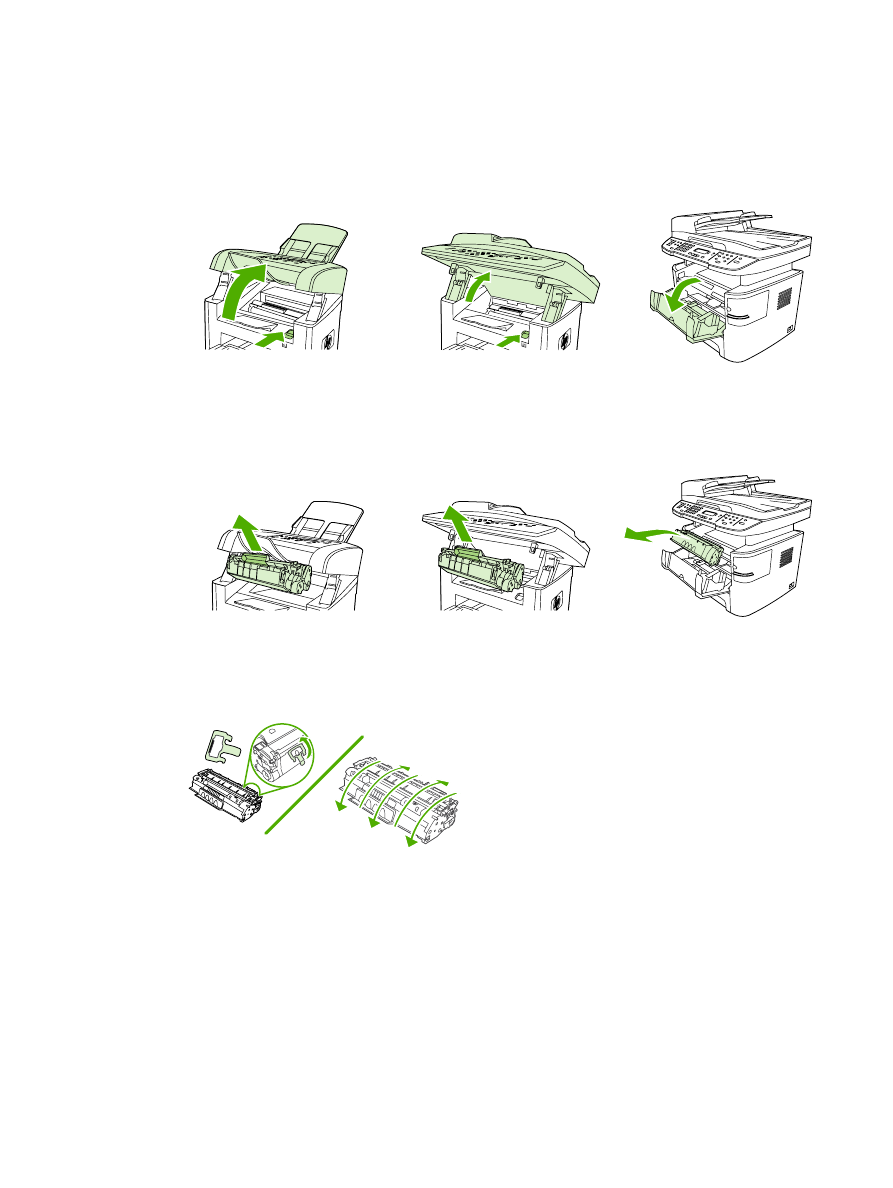
Festékkazetta cseréje
A festékkazetta cseréje
1.
Nyissa ki a festékkazetta ajtaját.
HP LaserJet 3390/3392
HP LaserJet 3050
HP LaserJet 3052/3055
2.
Fogja meg a festékkazettát a fogantyú segítségével, és egyenesen húzva emelje ki azt a helyéről.
Az újrahasznosításra vonatkozó információt lásd a festékkazetta dobozának belsejében.
HP LaserJet 3390/3392
HP LaserJet 3050
HP LaserJet 3052/3055
3.
Csomagolja ki az új festékkazettát, távolítsa el a festékkazetta narancssárga védőanyagát, majd
húzza a narancssárga fület egyenesen kifelé a zárószalag eltávolításához.
HUWW
Festékkazetta cseréje
309
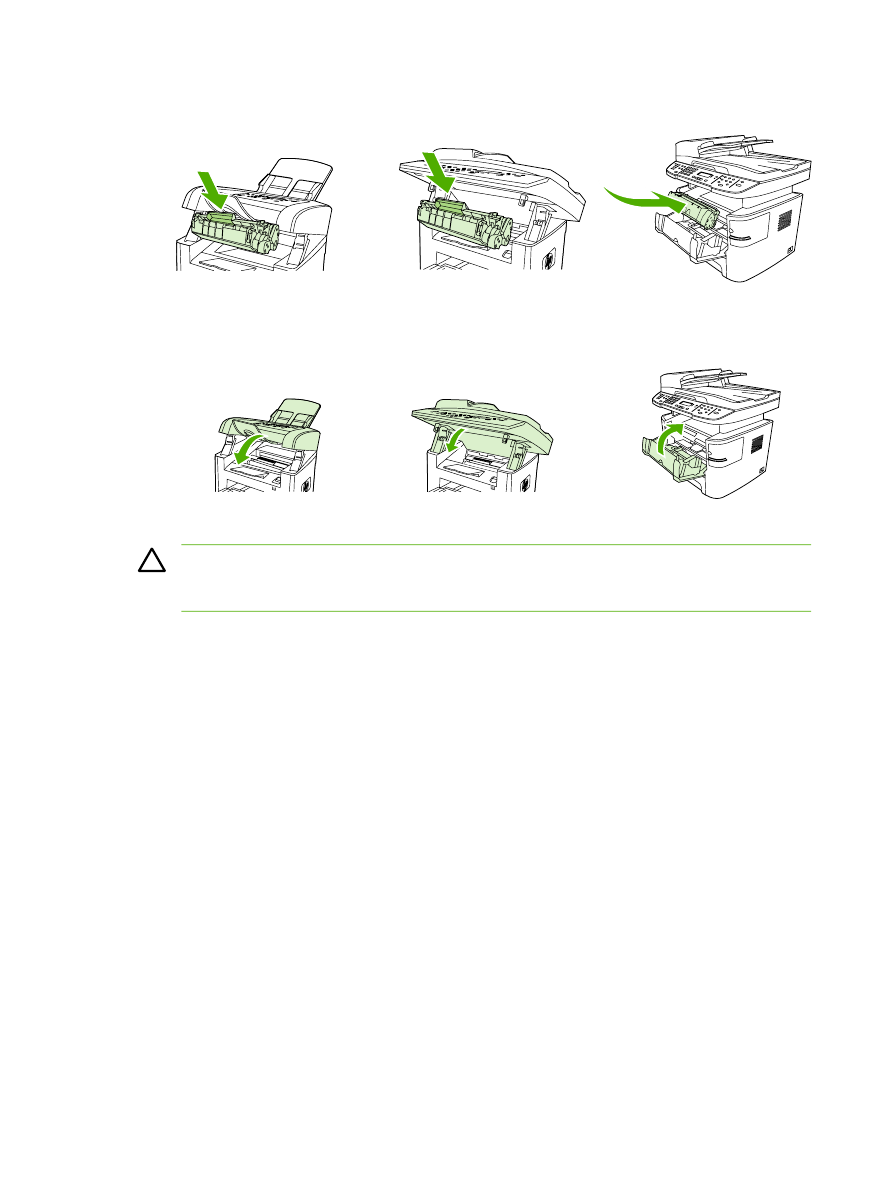
4.
Helyezze be a festékkazettát a többfunkciós készülékbe, amíg az stabilan a helyére nem kerül.
HP LaserJet 3390/3392
HP LaserJet 3050
HP LaserJet 3052/3055
5.
Csukja be a festékkazetta ajtaját.
HP LaserJet 3390/3392
HP LaserJet 3050
HP LaserJet 3052/3055
VIGYÁZAT
Ha festék kerül a ruhájára vagy egyéb anyagra, azt egy tiszta törlőruhával törölje
le, és mossa le hideg vízzel. Ha meleg vizet használ, a festék nem távolítható el többet az
anyagból.
310
12. fejezet A többfunkciós készülék kezelése és karbantartása
HUWW
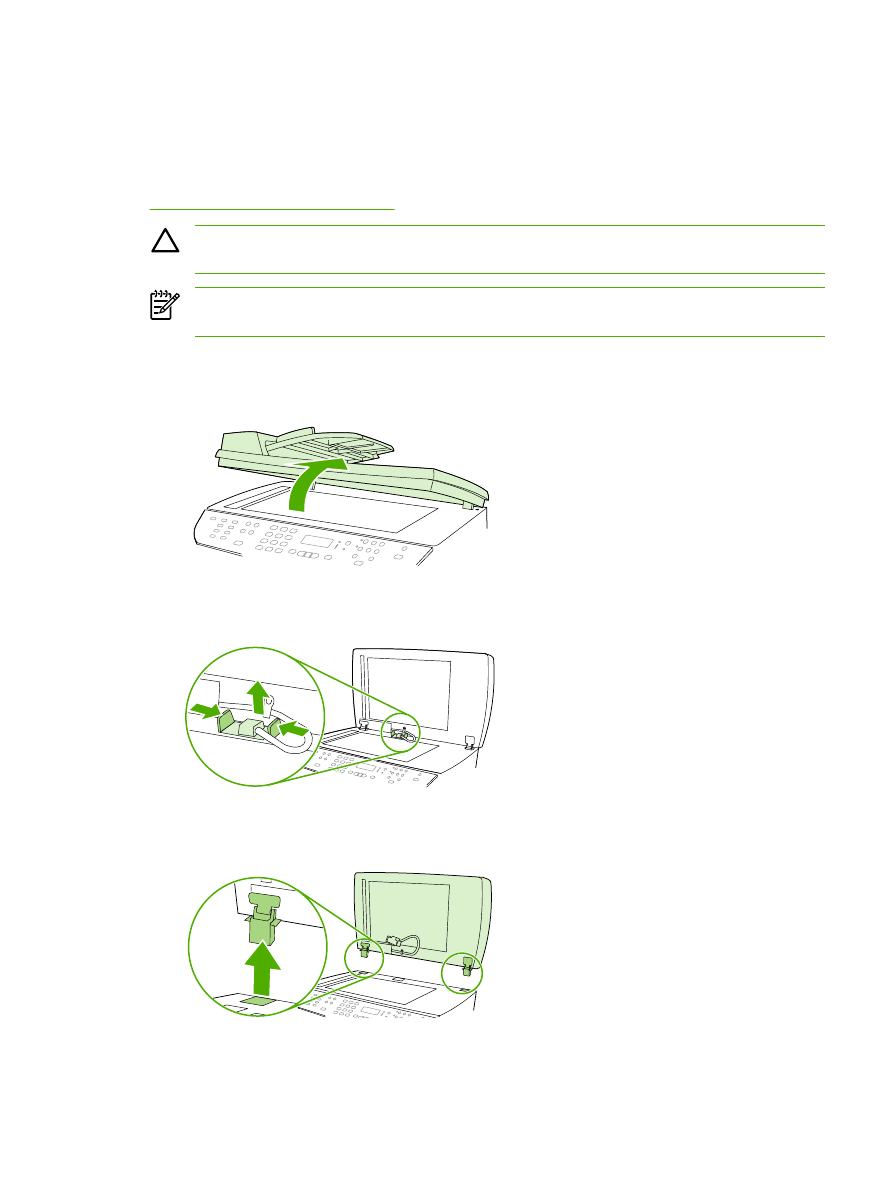
Az automatikus dokumentumadagoló (ADF) cseréje a
HP LaserJet 3390/3392 többfunkciós készülék esetén
Ha a HP LaserJet 3390/3392 többfunkciós készülék automatikus dokumentumadagolója
meghibásodott vagy nem működik, cserélje ki. A kellékek megrendelésével kapcsolatban lásd:
Tartozékok és rendelési információk
.
VIGYÁZAT
Ne próbálkozzon meg az ADF cseréjével, amennyiben az Ügyfélszolgálat
kifejezetten nem utasította arra.
Megjegyzés
A HP LaserJet 3050/3052/3055 többfunkciós készülék esetén az ADF nem
cserélhető ki.
Az automatikus dokumentumadagoló cseréje
1.
Emelje fel a többfunkciós készüléken a fedelet.
2.
A füleket egymáshoz nyomva és felfelé emelve húzza ki a csatlakozót.
3.
Emelje felfelé, és döntse előrefelé az automatikus dokumentumadagolót, hogy a fülek
kiszabaduljanak a többfunkciós készülékből.
HUWW